windows7激活工具小马怎么用
- 分类:Win7 教程 回答于: 2022年12月12日 11:45:00
win7是由微软公司开发的一款比较实用的系统,稳定性还有兼容性都非常不错,所以现在还有很多游戏玩家基本都是安装win7系统。有些玩家在安装win7系统后想使用windows7激活工具小马进行激活,可是不知道怎么使用。针对这一问题,我给大家带来了具体的操作步骤。
工具/原料:
系统版本:windows7系统
品牌型号:荣耀 MagicBook Pro
软件版本:小马激活工具v10.9
方法/步骤:
windows7激活工具小马使用方法:
1、首先下载小马激活工具v10.9并将其解压。
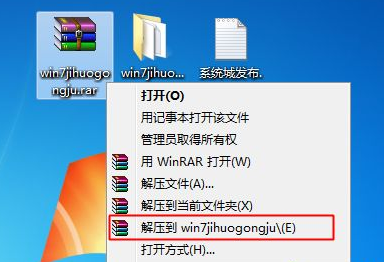
2、打开解压之后的文件夹,鼠标右键选择小马激活工具,选择【以管理员身份运行】,进入下一步。
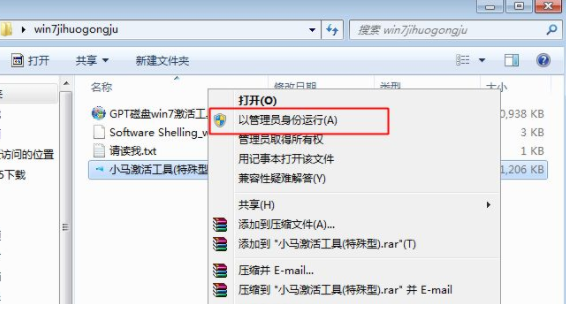
3、在出现的软件页面当中点击【开始体验正版】,进入下一步。

4、小马激活工具此时将会开始激活win7系统了,激活会需要一些时间,大家耐心等待即可。
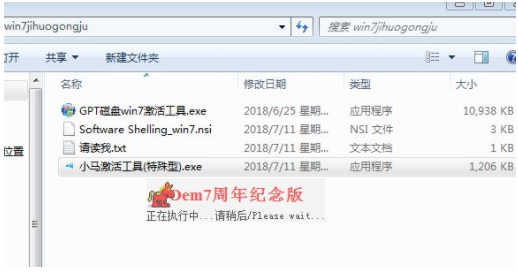
5、激活完成后,重启电脑直至进入桌面,鼠标右键点击计算机选择属性打开。
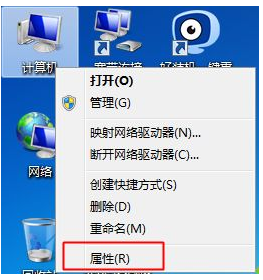
6、在计算机属性界面的底部我们即可看到win7系统是否激活。
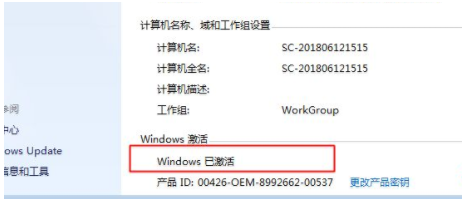
总结:
1、下载并解压小马激活工具;
2、右键小马激活工具,选择以管理员身份运行;
3、点击开始体验正版进入下一步,耐心等待即可成功激活。
有不懂怎么激活系统的小伙伴,更多的激活方法步骤可在“小白系统官网”中找到,有需要的小伙伴可以点击官网了解更多详情。
免责声明:
对于商业用途的用户请根据实际情况来购买正版产品以获得完整体验。如果本网所选内容的文章作者及编辑认为其作品不宜上网供大家浏览,或不应无偿使用,请及时用电子邮件或电话通知我们,以迅速采取适当措施,避免给双方造成不必要的经济损失。
 有用
8
有用
8


 小白系统
小白系统


 1000
1000 1000
1000 1000
1000 1000
1000 1000
1000 1000
1000 1000
1000 1000
1000 1000
1000 1000
1000猜您喜欢
- Win7 32位系统下载2024/01/15
- 电脑系统安装win7教程2022/09/03
- 麦克风测试,小编教你如何测试麦克风有..2018/08/14
- 简述u盘如何自己重装系统win7..2023/04/08
- Win7官方纯净版系统:稳定高效,畅享纯净..2024/01/27
- 小白用户如何用U盘自己重装Win7系统?一..2024/09/28
相关推荐
- win7旗舰版iso系统如何安装2020/05/08
- 如何使用win7超级精简系统1g实现流畅..2024/08/26
- 华硕Windows 7:稳定可靠的操作系统选择..2024/08/27
- 图文演示win7下安装xp双系统教程..2021/06/08
- 文件夹选项,小编教你怎么找win7文件夹..2018/05/30
- Win7 U盘装系统教程:简单快捷的安装指..2023/11/20




















 关注微信公众号
关注微信公众号





